Cara Memasang Wain Pada Pengagihan Linux Berasaskan RHEL

- 4312
- 1245
- Ronnie Hermann
Wain adalah aplikasi sumber terbuka dan percuma untuk Linux yang membolehkan pengguna menjalankan sebarang perisian dan permainan berasaskan Windows pada sistem operasi seperti UNIX/Linux.
Baru -baru ini, pasukan wain dengan bangga mengumumkan pembebasan stabil 7.0 dan disediakan untuk dimuat turun dalam pakej sumber dan binari untuk pelbagai pengagihan seperti Linux, Tingkap dan Mac.
Siaran ini menerangkan satu tahun usaha pembangunan dan lebih daripada 9,100 perubahan individu, yang merangkumi sejumlah besar peningkatan yang direkodkan dalam nota pelepasan di bawah. Sorotan utama adalah:
- Sebilangan besar modul ditukar kepada format PE.
- Sokongan bertemakan yang lebih besar, dengan tema yang dibundel untuk melihat yang lebih moden.
- Sokongan HID yang lebih baik dan sokongan joystick.
- Seni bina wow64 baru.
- Pelbagai pembetulan pepijat.
[Anda mungkin juga suka: Cara Memasang Wain di Debian, Ubuntu dan Linux Mint]
Dalam artikel ini, kami akan membimbing anda dengan cara yang paling mudah untuk memasang pelepasan terkini Wain 7.0 versi dalam pengagihan berasaskan RHEL seperti CentOS Stream, Rocky Linux dan Almalinux menggunakan kod sumber (sukar dan hanya sesuai untuk pakar) dan pada Fedora Linux Menggunakan repositori wain rasmi (mudah dan disyorkan untuk pengguna baru).
Pada halaman ini
- Pasang wain dari kod sumber di CentOS dan RHEL
- Pasang wain di fedora linux menggunakan repositori wain
- Cara Menggunakan Wain di Centos, Rhel, dan Fedora
Memasang wain menggunakan kod sumber dalam sistem RHEL
Langkah 1: Memasang pakej ketergantungan
Kita perlu memasang 'Alat pembangunan'Dengan beberapa alat pembangunan teras seperti GCC, flex, Bison, Debuggers, dan lain-lain. Perisian ini mesti dikehendaki menyusun dan membina pakej baru, memasangnya menggunakan perintah yum.
# yum -y groupinstall 'Development Tools' # yum install gcc libX11-devel freetype-devel zlib-devel libxcb-devel libxslt-devel libgcrypt-devel libxml2-devel gnutls-devel libpng-devel libjpeg-turbo-devel libtiff-devel dbus- DEVEL FONTCONFIG-DEVELCatatan: Pada Centos/RHEL 8 Versi, Pengurus Pakej Yum tidak lagi digunakan, anda harus menggunakan arahan DNF.
# dnf -y groupinstall 'Development Tools' # dnf -y install gcc libX11-devel freetype-devel zlib-devel libxcb-devel libxslt-devel libgcrypt-devel libxml2-devel gnutls-devel libpng-devel libjpeg-turbo-devel libtiff-devel DBUS-DEVEL FONTCONFIG-DEVEL
Langkah 2: Muat turun kod sumber wain
Muat turun fail sumber menggunakan perintah wget di bawah /TMP direktori sebagai normal Pengguna.
$ cd/tmp $ wget http: // dl.WINEHQ.org/wain/sumber/7.0/wain-7.0.tar.xz
Langkah 3: Mengekstrak kod sumber wain
Setelah fail dimuat turun di bawah /TMP direktori, gunakan arahan tar di bawah untuk mengeluarkannya.
$ tar -xvf wain -7.0.tar.xz -c /tmp /
Langkah 4: Menyusun wain dari sumber
Disyorkan untuk menyusun dan membina wain pemasang sebagai normal Pengguna. Jalankan arahan berikut sebagai pengguna biasa.
Catatan: Pemasang mungkin mengambil masa 20-30 minit dan di tengah, ia akan meminta anda masuk akar kata laluan.
---------- Pada sistem 64-bit ---------- $ CD WINE-7.0/ $ ./konfigurasi-enable-win64 $ membuat # membuat pemasangan [run as akar Pengguna] ---------- Pada sistem 32-bit ---------- $ CD WINE-7.0/ $ ./konfigurasikan $ membuat # membuat pemasangan [Run as akar Pengguna]
Pasang wain di fedora linux menggunakan repositori wain
Sekiranya anda menggunakan versi terkini Fedora Linux, anda boleh memasang wain menggunakan repositori wain rasmi seperti yang ditunjukkan.
---------- Pada Fedora 36 ---------- # dnf config-manager --add-repo https: // dl.WINEHQ.org/wain-membina/fedora/36/winehq.repo # dnf pasang winehq-stabil ---------- Pada Fedora 35 ---------- # dnf config-manager --add-repo https: // dl.WINEHQ.Org/Wine-Builds/Fedora/35/WinEHQ.repo # dnf pasang winehq-stabil
Cara menggunakan wain untuk menjalankan aplikasi & permainan Windows
Setelah pemasangan selesai dijalankan "Winecfg"Alat konfigurasi dari Gnome desktop untuk melihat konfigurasi yang disokong. Sekiranya anda tidak mempunyai mana -mana desktop, anda boleh memasangnya dengan menggunakan arahan di bawah sebagai pengguna root.
# DNF GroupInstall Workstation atau # Yum GroupInstall "Gnome Desktop"
Sekali Sistem tetingkap x dipasang, jalankan arahan sebagai pengguna biasa untuk melihat konfigurasi wain.
$ winecfg
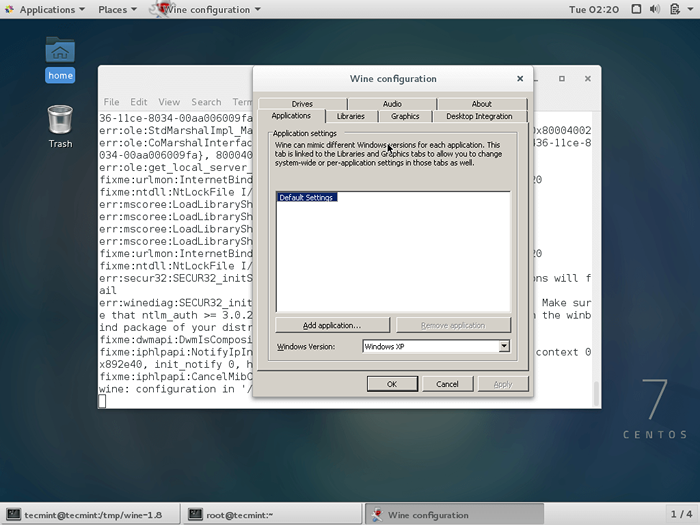 Konfigurasi Winecfg
Konfigurasi Winecfg Untuk menjalankan Wain, Anda mesti menentukan jalan penuh ke program atau nama program yang boleh dilaksanakan seperti yang ditunjukkan dalam contoh di bawah.
--------- Pada sistem 32-bit --------- $ Wine Notepad $ Wine C: \\ Windows \\ Notepad.exe
--------- Pada sistem 64-bit --------- $ wine64 notepad $ wine64 c: \\ windows \\ notepad.exe
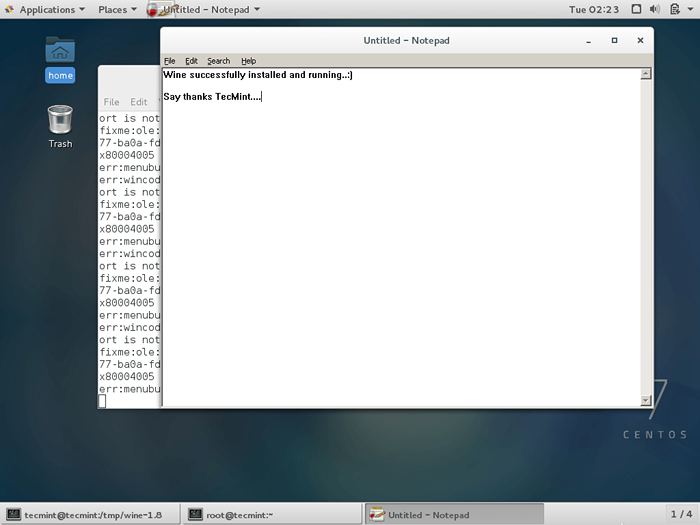 Program Windows Running Wain di Linux
Program Windows Running Wain di Linux Wain tidak sempurna, kerana semasa menggunakan wain kita melihat begitu banyak program yang terhempas. Saya rasa pasukan wain tidak lama lagi akan membetulkan semua bug dalam versi mereka yang akan datang, sementara itu berkongsi komen anda menggunakan borang di bawah kami.
- « Cara memuat turun dan memasang rhel 9 secara percuma
- Cara Memasang Wain di Debian, Ubuntu dan Linux Mint »

